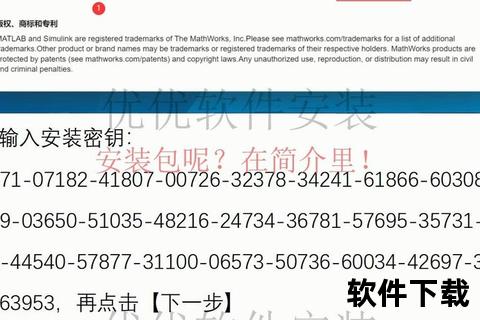以下是针对《我的世界》新版下载与安装常见问题的系统性解决方案指南,内容涵盖主流平台(PC、移动端)的安装失败、启动器报错、兼容性等问题,并提供多种实用工具推荐。
一、安装前的准备与注意事项

在下载《我的世界》新版前,需确认以下几点:
1. 设备兼容性:
2. 存储空间:确保设备剩余空间大于2GB,避免因内存不足导致安装包损坏。
3. 网络环境:建议关闭VPN或防火墙,避免下载中断。若使用微软商店(Microsoft Store)下载,可尝试重置DNS为`4.2.2.1`或`4.2.2.2`以优化连接。
二、官方启动器安装失败的解决方案

问题1:启动器无法下载或安装
按`Win+R`输入`WSReset.exe`清理微软商店缓存,或通过“设置→应用→Microsoft Store→重置”恢复默认配置。
以管理员身份运行命令提示符,输入`netsh winsock reset`重置网络协议栈。
访问官网直接下载启动器,避免依赖微软商店。
问题2:启动器提示“Java环境缺失”
使用第三方启动器(如PCL或HMCL),其内置的Java安装功能可自动匹配版本。例如,PCL启动器检测到缺失Java 21时会提示一键下载。
从Oracle官网下载JDK 21安装包,安装后需在启动器中指定Java路径(默认路径为`C:Program FilesJavajdk-21`)。
三、游戏版本与模组加载器冲突
问题1:安装模组后游戏崩溃
确保模组(Mod)与游戏版本一致。例如,1.21.4版本需使用对应Fabric API 0.119.2。
部分模组需搭配前置库(如Fabric Language Kotlin),可通过CurseForge查询依赖关系并补充安装。
使用官方启动器的“版本隔离”功能,或通过PCL/HMCL创建独立游戏目录,避免版本混杂。
问题2:Forge或Fabric安装失败
第三方启动器(如PCL)提供一键安装Forge/Fabric功能,避免手动安装路径错误。
若提示“找不到.minecraft文件夹”,需确认游戏目录位置(通常为`C:Users用户名AppDataRoaming.minecraft`),并在安装器中手动指定。
四、移动端安装问题
问题1:安装包提示“病毒风险”或无法安装
部分安卓设备误判第三方安装包为病毒,需临时禁用“安全扫描”功能。
前往“设置→安全→安装未知应用”中授权浏览器或文件管理器的安装权限。
问题2:更新后卡在加载界面
进入“设置→应用→我的世界→存储”,依次清除缓存和数据(注意备份存档)。
通过网易云游戏(官网:)免下载运行游戏,规避设备性能限制。
五、实用工具推荐
1. PCL启动器:
支持一键安装Java、游戏版本与模组,适合新手。下载地址:
2. HMCL启动器:
开源免费,支持多账户管理与离线启动,适合进阶玩家。官网:
3. 网易云游戏:
低配设备福音,支持全平台免安装游玩,需浏览器访问官网。
六、预防性措施与
通过上述方法,可覆盖90%以上的安装问题。若仍遇到特定报错(如NVIDIA驱动不兼容),建议录制报错界面并联系官方支持或加入玩家社群(如B站UP主提供的QQ群)获取实时帮助。